Habilitar o registro em log do uso do portal do desenvolvedor no Gerenciamento de API do Azure
APLICA-SE A: Desenvolvedor | Básico | Standard | Premium
Este artigo mostra como habilitar logs do Azure Monitor para auditoria e solução de problemas de uso do portal do desenvolvedor do Gerenciamento de API. Quando habilitados por meio de uma configuração de diagnóstico, os logs coletam informações sobre as solicitações recebidas e processadas pelo portal do desenvolvedor.
Os logs de uso do portal do desenvolvedor incluem dados sobre a atividade no portal do desenvolvedor, incluindo:
- Ações de autenticação do usuário, como entrada e saída
- Exibições de detalhes da API, detalhes da operação de API e produtos
- Teste de API no console de teste interativo
Habilitar a configuração de diagnóstico para logs do portal do desenvolvedor
Para definir uma configuração de diagnóstico para logs de uso do portal do desenvolvedor:
No portal do Azure, navegue até a instância do Gerenciamento de API.
No menu à esquerda, em Monitoramento, selecione Configurações de Diagnóstico>+ Adicionar configuração de diagnóstico.
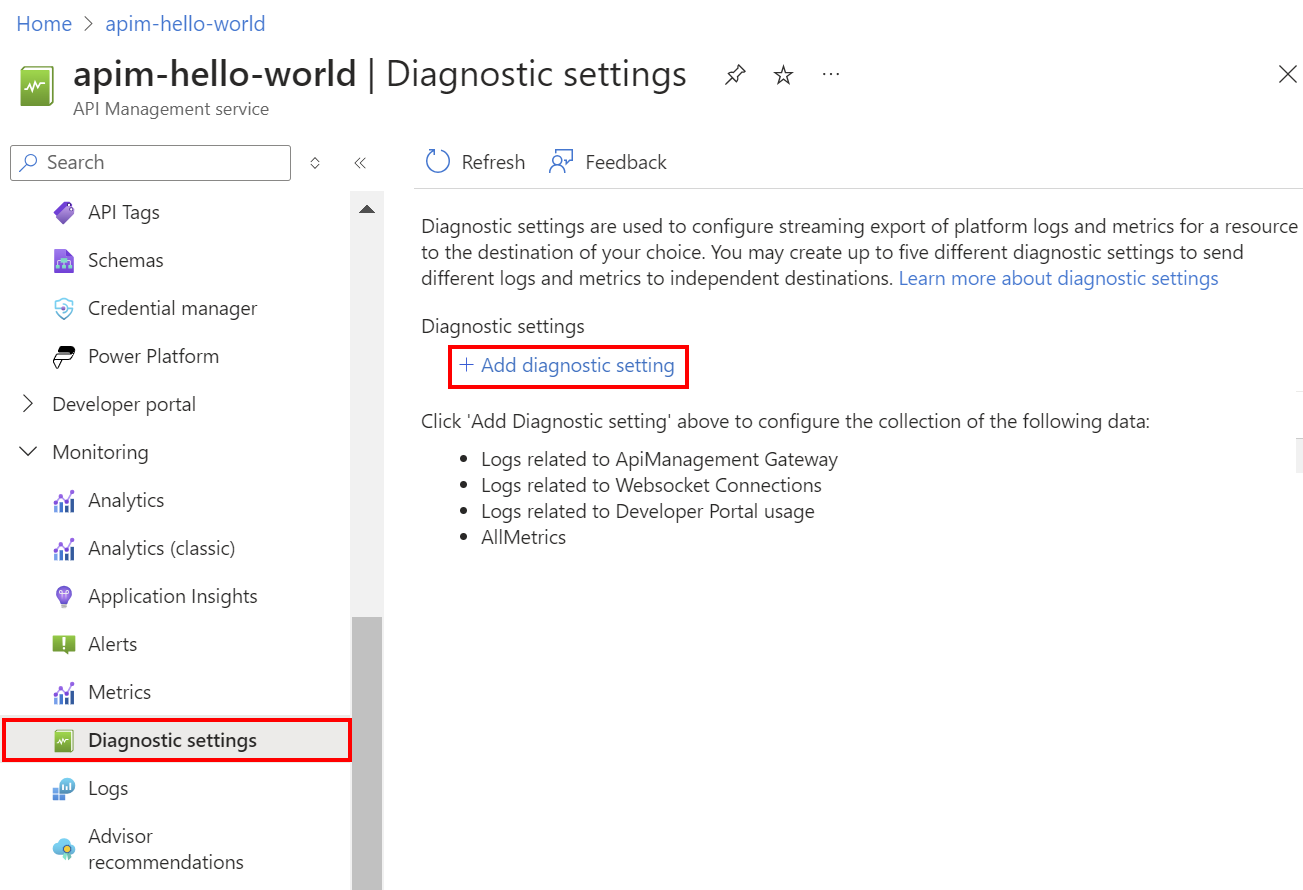
Na folha de configuração de Diagnóstico, insira ou selecione detalhes para a configuração:
- Nome da configuração de diagnóstico: insira um nome descritivo.
- Grupos de categorias: opcionalmente, faça uma seleção para seu cenário.
- Em Categorias: selecione Logs relacionados ao uso do Portal do Desenvolvedor. Opcionalmente, selecione outras categorias conforme necessário.
- Em Detalhes de destino, selecione uma ou mais opções e especifique detalhes para o destino. Por exemplo, arquive os logs para uma conta de armazenamento ou transmita-os para um hub de eventos. Saiba mais
- Selecione Salvar.
Exibir dados do log de diagnóstico
Dependendo do destino de log escolhido, pode levar alguns minutos para que os dados apareçam.
Se você enviar logs para uma conta de armazenamento, poderá acessar os dados no portal do Azure e baixá-los para análise.
- No portal do Azure, navegue até o destino da conta de armazenamento.
- No menu à esquerda, selecione Navegador de Armazenamento.
- Em contêineres de Blob, selecione insights-logs-developerportalauditlogs.
- Navegue até o contêiner para obter os logs em sua instância de Gerenciamento de API. Os logs são particionados em intervalos de 1 hora.
- Para recuperar os dados para análise adicional, selecione Baixar.
Conteúdo relacionado
Comentários
Em breve: Ao longo de 2024, eliminaremos os problemas do GitHub como o mecanismo de comentários para conteúdo e o substituiremos por um novo sistema de comentários. Para obter mais informações, consulte https://aka.ms/ContentUserFeedback.
Enviar e exibir comentários de